كيفية نقل Spotify Free Music إلى iPhone X؟
يبدو أحدث جهاز iPhone X من Apple ويعمل بشكل مختلف عن أي جهاز iPhone قبله. فقدان زر الصفحة الرئيسية ، ومزيج رائع من الراحة أثناء حمل الجهاز وشاشة OLED كبيرة ورائعة. تتفوق الكاميرا المقربة الخلفية على 8 Plus في الإضاءة المنخفضة ، وتلتقط الكاميرا الأمامية صور سيلفي رائعة. يعمل Face ID بشكل جيد بشكل عام. ليس هناك شك في أنه تطور متأخراً ورابحاً لجهاز iPhone. قام Spotify بتحديث تطبيق iOS الخاص به مع دعم iPhone X. يزيل التحديث تنسيق letterbox لواجهة Spotify على شاشة OLED مقاس 5.8 بوصة الخاصة بـ iPhone X ، والتي يجب أن تكون بمثابة أخبار مرحب بها لمستخدمي التطبيق بكثافة ، مما يسمح لهم بمشاهدة المزيد من قوائم المسارات ونتائج البحث على الشاشة والمزيد من الأعمال الفنية عند تصفح الألبومات وقوائم التشغيل.
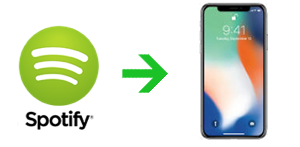
على الرغم من أنه يمكنك الحصول على تجربة Spotify مختلفة على iPhone X بعد التبديل إلى جهاز iPhone X الجديد ، فقد تجد أيضًا العديد من القيود. بالنسبة إلى المستخدمين المتميزين ، يمكنك تنزيل موسيقى Spotify مباشرة ، ولكن يجب عليك دفع 9.99 دولارًا كرسوم شهرية وتشغيل موسيقى Spotify باستخدام تطبيق Spotify. بالنسبة للمستخدمين المجانيين ، لا يُسمح لك بتنزيل موسيقى Spotify للاستماع إليها في وضع عدم الاتصال. ستقدم هذه المقالة طريقة مفيدة لكل من المستخدمين المميزين والمستخدمين المجانيين حول كيفية تنزيل موسيقى Spotify ونقلها إلى جهاز iPhone X الجديد الخاص بك.
الجزء 1 كيفية تنزيل موسيقى Spotify بدون حماية DRM؟
لماذا لا يُسمح لك بتشغيل موسيقى Spotify خارج تطبيق Spotify؟ لأن موسيقى Spotify محمية بواسطة DRM. يوجد برنامج سهل ومريح لمساعدتك على إزالة Spotify DRM. إنه Ondesoft Spotify Music Converter . إنها إزالة Spotify Music DRM الرائعة ، والتي يمكن أن تساعدك بسهولة على إزالة DRM من موسيقى Spotify وتحويلها إلى تنسيق خالٍ من DRM مثل MP3 و M4A و WAV و FLAC بجودة أصلية 100٪. فيما يلي برنامج تعليمي مفصل حول كيفية إزالة DRM من موسيقى Spotify.
كيفية إزالة DRM من Spotify music باستخدام Ondesoft Spotify Converter؟
1. قم بتشغيل Ondesoft Spotify Converter
يرجى التأكد من تثبيت تطبيق Spotify على جهاز الكمبيوتر الخاص بك. ثم قم بتنزيل وتثبيت وتشغيل Ondesoft Spotify Downloader على جهاز Mac / Windows.

2. أضف أغاني سبوتيفي
انقر فوق الزر Add Files ، ثم اسحب الأغاني أو قوائم التشغيل أو الألبومات التي ترغب في تحويلها من تطبيق Spotify إلى Ondesoft Spotify Converter. أو انسخ والصق أي روابط ذات صلة من Spotify web player إلى الزاوية اليسرى السفلية لإضافة الأغاني. انقر فوق الزر "إضافة" لاستيراد جميع الأغاني المحددة.

3. تعيين تفضيل الإخراج
انقر فوق الزر "خيارات" ، يمكنك تغيير مجلد الإخراج وتنسيق الإخراج ومعدل البت ومعدل العينات. يسمح لك Ondesoft Spotify Converter بتحويل موسيقى Spotify إلى MP3 و M4A و WAV و FLAC ، ويمكنك ضبط الجودة من 128 كيلوبت في الثانية إلى 512 كيلوبت في الثانية.

4. تحويل الموسيقى سبوتيفي
بعد تخصيص تنسيق الإخراج ، انقر فوق الزر تحويل ، ثم يقوم Ondesoft Spotify Converter بإزالة DRM من جميع موسيقى Spotify وتحويلها تلقائيًا.

بعد التحويل ، يمكنك العثور على الموسيقى المحولة بالنقر فوق الزر "السجل".

كيف تنقل موسيقى Spotify إلى iPhone X باستخدام iTunes؟
الآن ، يمكن لكل من المستخدمين المميزين والمستخدمين المجانيين نقل موسيقى Spotify المحولة الخالية من DRM إلى iPhone X أو أي أجهزة أخرى وحفظها إلى الأبد.
الطريقة الأكثر شيوعًا لاستيراد الموسيقى إلى iPhone هي عن طريق iTunes.
إنه حقًا بسيط ومريح.
الخطوة 1. قم بتوصيل جهاز iPhone X الخاص بك بـ iTunes ، وانقر فوق رمز الجهاز ، ثم ستدخل صفحة معلومات جهازك ، ما عليك سوى النقر فوق خيار الموسيقى.
الخطوة 2. حدد لمزامنة مكتبة الموسيقى بأكملها أو قوائم التشغيل المحددة. بعد التحقق من الأغاني التي تريدها ، انقر فوق تطبيق> زر المزامنة لبدء المزامنة.
الشريط الجانبي
مقالات ذات صلة
- سبوتيفي لتحويل MP3
- قم بتشغيل Spotify على HomePod
- انسخ Spotify Music على قرص مضغوط
- مزامنة Spotify Music مع Apple Watch
- قم بتنزيل Toss a Coin to Your Witcher على mp3 من Spotify
- تحميل مجاني لموسيقى التمرين إلى MP3
- قم بتنزيل أفضل 100 أغنية مريحة من Spotify مجانًا
- كيفية تحميل اغاني رحلة الطريق مجانا؟
- كيفية تغيير صورة غلاف قائمة تشغيل Spotify؟
- كيفية إضافة Spotify Music إلى الفيديو؟
- كيف تغير بلدك على Spotify؟
- كيفية تنزيل قوائم تشغيل Star Wars إلى mp3 مجانًا؟
- قم بتنزيل Spotify Soundtrack قائمة تشغيل Ride الخاصة بك إلى mp3
- قم بتنزيل Spotify Soundtrack قائمة تشغيل Ride الخاصة بك إلى mp3
- كيفية تنزيل أغاني Twice إلى mp3 مجانًا باستخدام حساب Spotify المجاني؟
- كيفية تنزيل أغنية Red Velvet إلى mp3 مجانًا باستخدام حساب Spotify المجاني؟
- تحميل مجاني لألبوم جاستن بيبر إلى mp3
- كيفية تنزيل أغاني Cardi B إلى mp3 مجانًا باستخدام حساب Spotify المجاني؟
- كيفية تنزيل أغاني Blackpink مجانًا إلى mp3 باستخدام حساب Spotify المجاني؟
- حمل مجانا أغاني بيونسيه على mp3
- تحميل مجاني أغاني أديل إلى mp3
- إصلاح Spotify لا تقم بتنزيل الأغاني
- تحميل مجاني 2020 Billboard Latin Music Awards لأغاني المتأهلين للتصفيات النهائية إلى mp3
- قم بتنزيل قوائم تشغيل Spotify Productivity على mp3 مجانًا
- قم بتنزيل قوائم التشغيل المجانية لـ Spotify Awards 2020 إلى mp3
- قم بتنزيل قوائم تشغيل النوم مجانًا إلى mp3 باستخدام حساب Spotify المجاني أو المتميز
- قم بتنزيل قوائم تشغيل الأعمال المنزلية مجانًا إلى mp3 باستخدام حساب Spotify المجاني أو المتميز
- تحميل مجاني استوديو جيبلي الموسيقى التصويرية إلى mp3 مع سبوتيفي مجانا
- قم بتنزيل Spotify Playlist New Music Friday to mp3 مع Spotify مجانًا
- تحميل مجاني دريك الأغاني إلى mp3
- حمل مجانا ألبوم "Map of the Soul: 7" إلى mp3
- حمل مجانا ألبوم Monsta X's 'All About Luv' إلى mp3
- كيفية فصل Spotify عن Facebook؟
- كيفية تنزيل Spotify Sweden Top 50 to mp3 مجانًا؟
- كيف تنضم إلى Spotify Family Premium؟
نصائح Ondesoft
المزيد >>- نسخة مجانية من Spotify على Sonos
- تحميل أغاني عيد الميلاد مجانا
- 9 أشياء يجب معرفتها عن Spotify
- احصل على Spotify Premium مجانًا
- قم بتشغيل Spotify على Apple Watch
- تحويل Spotify إلى MP3
- تحويل Spotify إلى M4A
- تحويل Spotify إلى WAV
- تحويل Spotify إلى FLAC
- قوائم تشغيل Spotify إلى iPod shuffle
- موسيقى مجانية من إدارة الحقوق الرقمية من Spotify
- قم بتنزيل موسيقى MP3 من Spotify
- قم بتنزيل Spotify Music مجانًا
- قم بتنزيل Spotify Music بدون Premium
- قم بتنزيل Spotify Songs على محرك أقراص ثابت خارجي
- استمتع بموسيقى Spotify على مشغل MP3
- قم بتمديد الإصدار التجريبي المجاني من Spotify Premium
- سبوتيفي تنزيل مجاني
- مسجل سبوتيفي مجاني
- النسخ الاحتياطي سبوتيفي الموسيقى
- العب Spotify في السيارة
- قم بتشغيل Spotify على HomePod
- Spotify ++ تنزيل iOS من AppValley
- Spotify ++ iOS تنزيل من TweakBox
- استمع إلى Spotify Music Offline مجانًا
- استمع إلى Spotify Music على مشغل Sandisk MP3
- استمع إلى Spotify على iPod
- قم بتشغيل موسيقى Spotify على Amazon Echo
- قم بتشغيل Spotify Music على Apple Watch بدون iPhone
- قم بتشغيل Spotify Music على Apple Watch
- قم بتشغيل Spotify Music على iPod Nano
- قم بتشغيل Spotify Music على iPod Shuffle
- قم بتشغيل Spotify Music على PS4
- قم بتشغيل Spotify Music على Roku
- قم بتشغيل Spotify Music على Sonos
- قم بتشغيل Spotify Music على Google Home
- سجل الأغاني من Spotify
- سجل موسيقى Spotify بصيغة MP3
- قم بإزالة Spotify DRM
- احفظ Spotify Music بصيغة MP3
- Spotify الموسيقى كنغمة رنين
- مقارنة Spotify Free VS Premium
- احصل على Spotify premium مجانًا - بدون اختراق
- Spotify Music Downloader
- جودة موسيقى Spotify
- مسجل الموسيقى سبوتيفي
- تشغيل Spotify في وضع عدم الاتصال على Apple Watch
- Sptofy على 4th gen iPod Touch
- سبوتيفي بريميوم APK
- Spotify Premium مجاني
- لن يقوم Spotify Premium بتنزيل الأغاني
- أغاني Spotify غير متوفرة
- خصم الطلاب في Spotify
- مزامنة الموسيقى المحلية مع Spotify
- لم تعد ميزة Spotify Sync to iPod متوفرة
- سبوتيفي VS. مقارنة المد والجزر
- سبوتيفي مجاني لتحويل MP3
- سبوتيفي لتحويل MP3
- مقارنة Spotify VS Apple Music
- Spotify VS Soundcloud
- دفق Spotify إلى Apple TV
- دفق Spotify إلى Chromecast
- مزامنة Spotify مع Android
- سبوتيفي متخيل
- Spotify Playlist Downloader
- شاهد أفلام iTunes على التلفزيون
- إزالة iTunes DRM
- قم بتشغيل Spotify على تلفزيون Samsung
- مشغل MP3 متوافق مع Spotify
- إزالة DRM من الكتب المسموعة
- تحويل مسموع إلى MP3
- أفضل مراجعة لمحول الصوت DRM
- Apple's FairPlay DRM: كل ما تحتاج إلى معرفته
- أفضل 8 خدمات بث موسيقى
- منع الإعلانات على Spotify بدون Premium
- كيفية تنزيل أغاني Spotify على الهاتف
- كيفية توصيل Spotify بـ Discord
- قم بتشغيل Spotify في وضع عدم الاتصال على Wear OS Smartwatch






